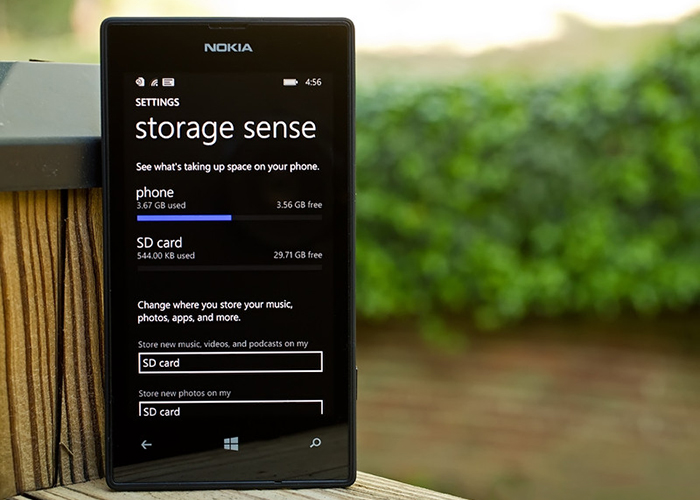
Seguramente, si eres poseedor de alguno de los terminales con Windows Phone del mercado que dispone de ranura para tarjetas microSD, y así poder expandir su memoria, este tutorial te va a ser de ayuda. Ya que mediante este tutorial te enseñaremos cómo pasar las aplicaciones y los juegos desde la memoria interna de tu teléfono a la tarjeta microSD y de este manera, liberar memoria.
Mediante la nueva aplicación que viene preinstalada tras la nueva actualización a Windows Phone 8.1, hablamos de la aplicación encargada de gestionar el almacenamiento de nuestro teléfono, Sensor de Almacenamiento, podremos de una manera muy fácil y sencilla realizar lo comentado anteriormente, además de saber con exactitud todo lo relacionado con el almacenamiento de nuestro terminal y su tarjeta microSD.
Mover aplicaciones o juegos a la tarjeta SD
– Abrimos Sensor de Almacenamiento en la lista de aplicaciones. – Selecciona teléfono (para pasar aplicaciones de la microSD a la memoria interna, seleccionaríamos microSD). – Luego aplicaciones y juegos (ya que en este caso queremos mover aplicaciones).
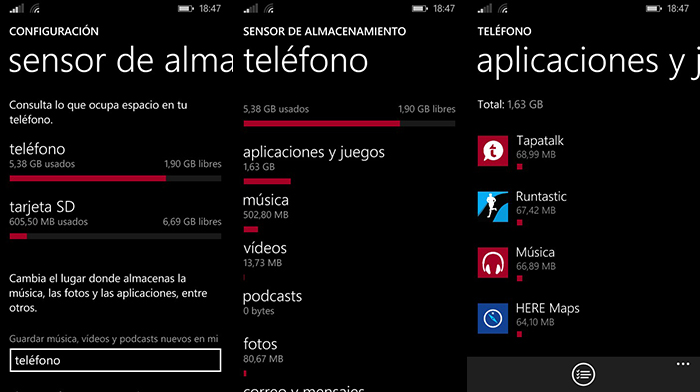
– Una vez aquí, podremos seleccionar una o varias aplicaciones para desinstalar o mover a la tarjeta microSD. – Si queremos moverlas, seleccionamos mover y confirmamos. – Tras unos momentos, habremos conseguido pasar la aplicación a la tarjeta microSD.
De esta manera, si no disponemos de suficiente memoria de manera predeterminada en nuestro teléfono, podremos de una forma muy fácil y sencilla instalar más aplicaciones o pasar las ya existentes a la tarjeta microSD.
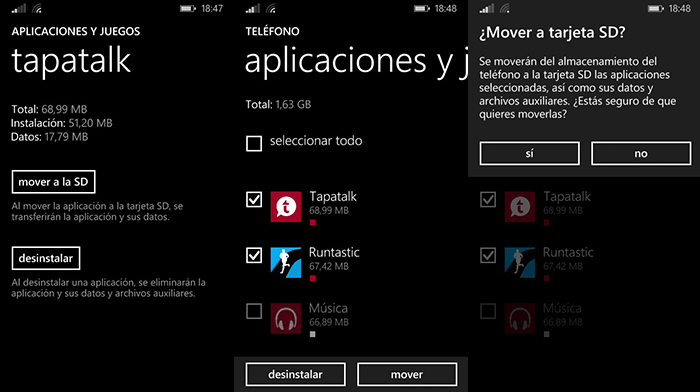
Guardar aplicaciones o juegos automáticamente en la tarjeta SD
– Abrimos de nuevo la aplicación Sensor de Almacenamiento. – Realizamos scroll hacia abajo y veremos dónde podremos guardar los diferentes archivos. – Seleccionando teléfono, podremos alternar entre el almacenamiento interno o externo como predeterminado.
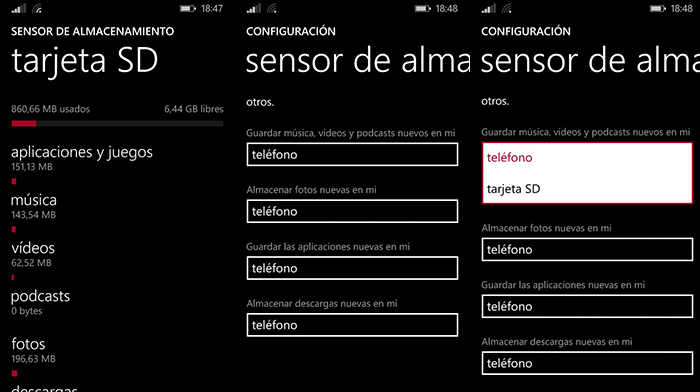
Otra de las opciones que nos brinda esta aplicación es la de poder elegir dónde se van a guardar automáticamente tanto las aplicaciones como las fotos, entre otros archivos. Aunque de manera predeterminada todo se guarde en la memoria del teléfono, podremos cambiar esto muy fácilmente para que se guarden en la tarjeta microSD.
Esperamos que te haya servido de ayuda, pues para los dispositivos con menos memoria interna disponible, es una solución muy efectiva para así poder optar a tener un mayor número de aplicaciones, juegos o fotos, por ejemplo. ¿Sabías que podías pasar tus aplicaciones a la tarjeta microSD?



Excelente tutorial ayuda mucho ya que Cyan ya esta en Colombia con los lumia 625
Las micro SD de 30mb/s son mas que suficiente para correr juegos como asphalt 8 o las de 48 y 70 Mb/s, habría algún problema de sincronización con algún tipo de memoria?
Es útil la información…aprovechemos…